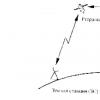Как установить второй вайбер. Вайбер на два номера и другие вопросы Как создать второй аккаунт в вайбер
Да, можно!
На самом деле, вы можете работать с одним аккаунтом на множестве устройств, в число которых входят компьютеры (неважно, установлена на них операционная система Windows, MacOS или Linux) и планшеты под управлением Android. Но, для того, чтобы на двух разных устройства компьютере или планшете, вам сначала нужно установить и зарегистрировать приложения на мобильном устройстве.
Как пользоваться Вайбер на двух разных устройствах
Как это работает? Во время на дополнительное устройство программа попросит вас ввести код, который придёт на ваш зарегистрированный смартфон в виде SMS-сообщения. Все приложения Viber, установленные на различных платформах, связаны с одним и тем же номером телефона, а значит синхронизируются. Это означает, что вы не сможете пользоваться одним и тем же аккаунтом на двух разных мобильных телефонах . На данный момент один номер Viber может быть привязан только к одному мобильному устройству.
Если вы попытаетесь зарегистрировать Viber с тем же номером на втором мобильном устройстве, ваше первое устройство будет сразу же деактивировано, а данные, хранящиеся на нём (история сообщений, недавние звонки и так далее), будут удалены. Впрочем, вы всегда можете зарегистрировать второе мобильное устройство под другим номером. Например, номером домашнего телефона, старого мобильника или номером одного из членов семьи. Главное, чтобы вы смогли получить на него активационное SMS-сообщение.
На телефона xiomi давно появилась функция "Двойные приложения", что делает использование двухсмичатого телефона максимально удобным. Вы можете использовать популярные месенджеры и другие программы активировав их на разные номера телефонов. Вайбер личный, Вайбер - рабочий - согласитесь, довольно удобно.
Но что делать, когда нужно сделать похожую манипуляцию на стационарном ПК:
использовать Viber для двух разных номеров телефонов?
В интернете есть советы - установить специальный софт, эмуляторы, песочницы - все это нам не надо. Все можно сделать стандартными средствами Windows. (Описание для Windows 7)
1. Создаем 2-ю учетную запись в Windows.
Для этого переходим: Пуск-Панель Управления- Учетные записи пользователей - Управление другой учетной записью - Создание учетной записи.
Придумайте удобный короткий логин и пароль.
2. Смените пользователя и зайдите под новой учетной записью.
3. Скачайте и установите Viber. Активируйте его для второго номера телефона.
4. Выйдите из новой учетной записи Windows и авторизируйтесь в основной.
5. Создайте ярлык на рабочем столе для Вайбера установленного для второй учетной записи, он находится по пути: C:\Users\ВАША_НОВАЯ_УЧЕТНАЯ_ЗАПИСЬ_Windows\AppData\Local\Viber\Viber.exe
Уточнение по 5 пункту. Дополнительный ярлык создавать не обязательно . Все работает и с одним ярлыком. Пункт можно пропустить.
6. Для запуска второго экземпляра Viber: зажмите кнопку SHIFT на клавиатуре, кликните по ярлыку Viber правой кнопкой мыши, из контекстного меню выберите: "Запустить от имени другого пользователя ". Введите логин и пароль от учетной записи. (Кликнув два раза по ярлыку вы запускаете первый экземпляр вайбер, выбрав из контекстного меню "запустить от имени другого пользователя" - вы запускаете второй экземпляр вайбера, - добавлено уточнение в связи с изменением п.5. инструкции)
Очень часто в процессе использования программы Viber, люди устанавливают ее на дополнительные устройства (компьютеры, планшеты, ноутбуки и т.д.) Хочется отметить, что последние версии программы прекрасно оптимизированы для использования на других операционных системах Windows 10 и Android. Вайбер поддерживает также одновременную работу на нескольких настольных компьютерах и ноутбуках, люди иногда говорят Viber одновременно на двух устройствах.
Приложение делит устройства на две группы:
Первичные устройства
– это смартфон, с которого непосредственно выполнена первичная регистрация в системе. Для привязки учетной записи используется только номер телефона, поэтому владелец смартфона становится администратором других подключенных устройств и зарегистрированных на этот номер. В настройках можно активировать или удалять другие подключенные компьютера, ноутбуки и планшеты.


Вторичные – это настольные PC, ноутбуки, на которых активация выполнена при помощи СМС, пришедшего на телефон. Viber на два устройства в наши дни используют очень много людей, ведь это очень удобно. Вы также можете привязать свой планшет или ПК к Вайберу установленному на смартфон.
Viber одновременно на двух устройствах
Многие действия по изменению настроек на телефоне затем отражаются в последствии на работе вторичных устройств. Синхронизация контактов, стоит заблокировать кого-то на смартфоне, как он тут же попадет в черный список и на ПК. Синхронизируется также история переписки, отправленные и полученные файл.Вопросы и ответы:
Вопрос: Viber установлен на двух планшетах. Активирован при помощи старого телефона, сейчас на втором планшете появился QR-код, который нужно сканировать.Ответ: нужно переставить SIM-карту от телефона на смартфон (друга, знакомого) , запустить вайбер и сканировать код. Через несколько секунд программа на планшете активируется.
Вопрос:
не получается установить Viber iPhone вторым устройством. Возможно ли это?
Ответ:
нет, на iPhone используется SIM-картка, вайбер не может привязываться одновременно к двум смартфонам.
Вопрос:
можно ли установить Viber на рабочий и домашний компьютер.
Ответ:
да.
Вопрос:
если вести переписку с телефона, отобразится ли она на планшете?
Ответ:
да, будет выполняться синхронизация.
Это Интересно: Паравозик
Многие из Вас когда-нибудь замечали, что перед тем, как двинуть состав поезда вперед, машинист нередко подает весь состав назад. Для чего это делается?
Универсальный мессенджер Viber прекрасен практически во всем, за исключением одной небольшой детали. Дело в том, что сервис не предусматривает одновременное использование двух телефонных номеров одновременно, поэтому владельцы смартфонов с двумя сим-картами сталкиваются с серьезной для них проблемой. В планах разработчиков Вайбера пока что нет каких-либо обновлений политики работы с номерами, поэтому пользователям приходится решения искать самим.
Возможные варианты использования двух номеров
Стоит сразу оговориться, что пользоваться одним аккаунтов на два номера в Вибере нельзя, поскольку сервис предполагает непосредственную привязку учетной записи к телефону. Самым оптимальным вариантом в таком случае является использование специальных «клонов», которые позволяют иметь два независимых друг от друга профиля.
Менее удобный способ – установка Вайбера на двух устройствах, что, с одной стороны, непрактично, но, с другой, позволяет не путать сообщения и входящие звонки разных аккаунтов.
Кроме того, некоторые прошивки (в частности, MIUI, предлагаемая компанией Xiaomi) и программы предоставляют возможность собственноручно в несколько простых действий создать полную копию любых приложений, что также позволяет пользоваться двумя аккаунтами.

Вариант 1: установка двух версий Viber на одном устройстве
Пользователи двухсимочных смартфонов уже давно задались целью создать модификацию Вибера, которая способна работать с двумя учетными записями одновременно. На сегодняшний день подобный клонов достаточно много, причем, помимо основной функции – создания еще одного рабочего пространства для нового аккаунта, – они, как правило, включают множество дополнений.
Однако не стоит пытаться установить более старые версии Вайбера, а также простые модификации. Все указанные действия предложат заменить или обновить приложение, но не создать его копию.

Наиболее популярным является модификация от пользователя «aleks-5555» с IT-форума «4PDA». Она работает как для двухсимочных телефонов, так и для односимочных.
Загрузив одну из предложенных версий , необходимо выполнить следующие действия:
- Установить клон сервиса, при этом не должно возникнуть каких-либо предупреждений об обновлении имеющегося Viber.

- Зарегистрировать второй номер по стандартной процедуре, то есть посредством ввода телефона и получения проверочного кода.

- Разграничить версии Вайбера для первого и для второго номеров. Они отличаются иконками: оригинальный вариант имеет более теплый оттенок фиолетового, клон – цвет, тяготеющий к синему.

- Проверить работоспособность клонированного Вибера путем отправки сообщений с одного своего номера на другой.

Таким путем можно даже совершить вызов между собственными аккаунтами. Однако, если его принять, то сервис выдаст ошибку «Подключение прервано», и связь в итоге не будет установлена.

Наличие 2 Вайберов на одном телефоне позволит одновременно использовать оба аккаунта, чтобы всегда оставаться на связи. Кроме того, если становится скучно, никто не пишет, можно всегда отправить сообщение на свой второй профиль и пообщаться с приятным и умным человеком.
Вариант 2: установка Viber на двух устройствах
Некоторые пользователи не доверяют модификациям и используют исключительно официальные приложения. В таком случае для использования обеих учетных записей двухсимочного телефона понадобится второй девайс, причем он может как быть чистым, так и иметь отдельную сим-карту (в частности, если работа с ней не планируется).
Подключение второго номера при этом осуществляется стандартным путем с несколькими изъятиями:
- Установить Viber из Play Маркет классическим путем или через apk-файл, загруженный в память телефона, и начать процедуру регистрации.
- Получить сообщение от сервера Вайбер в России, который находится в регионе регистрации сим-карты. СМС должно содержать обозначение «Viber PIN» и непосредственно код, который состоит из 6 цифр.

- Ввести код на телефоне, в котором нужно установить Вибер.

Подобный способ позволяет не путаться в аккаунтах и поддерживать одновременные звонки на обе учетные записи. При этом звонки через Viber Out будут поступать на устройство с сим-картой, к которой привязан профиль.
Вариант 3: создание копии Viber через стандартные средства MIUI
Прошивка MIUI, появившаяся изначально только в смартфонах и планшетах Xiaomi, стала невероятно популярной благодаря детальной проработке и множеству возможностей. Существует множество портированных версий, поэтому система встречается достаточно часто на различных устройствах.
С помощью ее стандартных средств создать копию Вайбера предельно просто:
- Открыть настройки, пролистать до группы «Устройство» и выбрать «Двойные приложения».

- Найти в списке пункт «Viber» и активировать переключатель.

- На рабочем столе нажать на иконку Вибера со значком копии в левом углу и зарегистрировать второй аккаунт.

Стоит оговориться, что на ряде прошивок (по большей мере это касается портированных систем) клонированная версия сервиса может работать нестабильно (отсутствие уведомлений или звонков, невозможность регистрации) или вовсе не запускаться. В таком случае лучше прибегнуть к использованию рассмотренных выше способов.
Вариант 4: клонирование Viber через утилиту LuckyPatcher
Программа LuckyPatcher предназначена для разносторонней модификации самых различных приложений специальными средствами, работа которых требует наличия Root-доступа (иными словами, прав администратора). При их отсутствии функционал существенно ограничивается, однако сделать клон Вайбера можно в обоих случаях. Если Root-права предоставлены системе, создание копии мессенджера будет выглядеть следующим образом:
- Загрузить с официального сайта или с форума 4PDA последнюю версию утилиты и установить.

- Открыть программу, найти в перечне Viber, нажать на него и в появившемся меню выбрать раздел «Инструменты»

- Выбрать пункт «Клонировать приложение», нажать на первый пункт нового диалогового окна (не нужно, если галочка на нем уже стоит) и начать процедуру кнопкой «Клонировать».


- По прошествии продолжительного времени LuckyPatcher выдаст сообщение и завершении клонирования, после чего нужно нажать на пункт «Установить клон» и немного подождать.

При отсутствии Root-прав необходимо клонировать не установленный Вайбер, а его apk-файл. Если такового нет, то необходимо скачать какую-либо версию Вибера и поместить во внутреннюю память или на microSD. Копирование осуществляется следующим образом:
- Открыть LuckyPatcher, выбрать группу «Пересобрать и установить » в нижнем баре (нужно пролистать справа налево до конца).

- Выбрать папку, в которой находится необходимый apk-файл, и нажать на него.

- В диалоговом окне выбрать пункт «Пересобрать этот файл».

- Нажать «Клонировать приложение», поставить галочку на первом пункте и нажать «Клонировать».


- После успешного завершения клонирования в диалоговом окне нужно нажать «Установить».

В обоих приведенных выше случаях, если процесс завершится успешно, на рабочем столе или в меню приложений можно будет обнаружить клон Viber, в котором профиль регистрируется стандартным путем. В случае, если операция не будет доведена до конца, LuckyPatcher выдаст ошибку. Удалять оригинал при этом не следует.

Работоспособность данного метода является частичной, поскольку некоторые устройства поддерживают его, а некоторые нет, при чем зависит это не от модели, а от типа системы, иных установленных приложений, наличия модификаций и многих других факторов.
К сожалению, разработчики сервиса еще не придумали, как добавить второй номер в Viber. Однако есть несколько способов, которые позволяют пользоваться сразу двумя учетными записями на одном смартфоне как с двумя, так и с одной сим-картой.
Скачать Viber на смартфон
- Загрузить официальный Viber и его модификации для Android с портала 4PDA
Очень часто люди используют один мессенджер сразу для двух номеров, личного и рабочего. Это не всегда удобно: приходится использовать дополнительный гаджет, так как приложение со своим дублем одновременно работать не будет. Наверняка и тебе приходилось задумываться, как установить два Вайбера на одном телефоне или компьютере.
Функция двойное приложение - два приложения в один телефон
Владельцам телефонов с функцией «двойное приложение» можно позавидовать, перед ними вопрос «как сделать два Viber на двухсимочном телефоне Андроид» не стоит. (В частности, это относится к некоторым моделям Xiaomi .) Им достаточно:
- Просто зайти в Настройки, выбрать пункт «двойное приложение» ;


И в открывшемся списке коснуться нужного мессенджера



А остальные марки? Можно ли установить два Вибера на один телефон Android, например, Самсунг или Нокиа? Да, можно, но скачав в гугл плей программу, создающую клоны приложений. Например, подойдет :
- Открываешь установленное приложение.
- Нажимаешь кнопку «Начать» .
- Выбираешь мессенджер в открывшемся списке.
- Нажимаешь «Добавить» и «Начать» .
И еще касательно того, как работает Вайбер на телефоне с двумя симками. Количество последних тут значение не имеет, потому что программе нужен только интернет, доступ к которому обеспечивается за счет одной из активных симок.
Дополнительно смотри видео:
Создание второй учетной записи на ПК
Чтобы не загружать на компьютер сторонние программы можно использовать две учетные записи на пк. Прежде чем преступить, устанавливаешь Вайбер и активируешь в нем аккаунт с первым номером. Далее:
- Создаешь в Windows нового пользователя (назовем его «Второй») и переходишь под эту учетную запись.
- Устанавливаешь мессенджер, папка назначения - C:\Users\Второй\AppData\Local\Viber\Viber.exe.
- Открываешь эту папку под своей учетной записью. Аккаунт должен иметь администраторские права.
- Удерживая Shift , нажимаешь правой кнопкой мыши на Viber.exe.
- В появившемся окошке меню надо выбрать «открыть от имени другого пользователя».
- Система запросит логин и пароль учетной записи «Второй» - вводишь их.
Как запустить два Вайбера на одном компьютере: эмулятор Андроид
С помощью программ – эмуляторов можно подключить вторую симку к Вайберу. А точнее, второй номер. В качестве примера возьмем . Скачиваем с официального сайта и устанавливаем.
Работа с программой:
- При запуске эмулятора откроется прямоугольное окно с ярлыками, среди которых будет Play Market . Нажимаешь на него.
- В открывшемся «Google Play» ищешь мессенджер и скачиваешь его как обычно. использовать здесь не получится.
- Активируешь второй номер.
Дальнейшие действия в приложении будут вестись через эмулятор. В нем, кстати, можно создать еще несколько клонов, установить несколько мессенджеров и использовать, будто это 2 аккаунта Viber на 1 телефоне.
VirtualBox - использование виртуальной машины
Последний способ, самый сложный и затратный по времени: установка виртуальной машины (), позволяющей использовать два приложения на одном компьютере.
- Скачиваешь и запускаешь программу.
- Нажимаешь кнопку «Создать».
- Указываешь объем оперативной памяти, формат хранения и папку назначения.
- Нажимаешь кнопку «Создать», затем «Запустить».
Далее переходишь к загрузке и настройке Windows. Устанавливаешь мессенджер. Кстати, у нас есть хорошая статья о том, как .